Microsoft Purview のAzure Database for PostgreSQLに接続して管理する
この記事では、単一サーバー展開オプションでデプロイされたAzure Database for PostgreSQLを登録する方法と、Microsoft Purview でAzure Database for PostgreSQLを認証して操作する方法について説明します。 Microsoft Purview の詳細については、 入門記事を参照してください。
サポートされている機能
| メタデータ抽出 | フル スキャン | 増分スキャン | スコープスキャン | 分類 | ラベル付け | アクセス ポリシー | 系統 | データ共有 | ライブ ビュー |
|---|---|---|---|---|---|---|---|---|---|
| ○ | はい | いいえ | ○ | ○ | はい | いいえ | 狹** | いいえ | いいえ |
** データセットが Data Factory Copy アクティビティのソース/シンクとして使用されている場合は、系列がサポートされます
重要
Microsoft Purview では、Azure Database for PostgreSQLの単一サーバー展開オプションのみがサポートされます。 バージョン 8.x から 12.x
前提条件
アクティブなサブスクリプションを持つ Azure アカウント。 無料でアカウントを作成します。
アクティブな Microsoft Purview アカウント。
Microsoft Purview ガバナンス ポータルでソースを登録して管理するには、データ ソース管理者およびデータ 閲覧者である必要があります。 詳細については、 Microsoft Purview のアクセス許可に関するページ を参照してください。
登録
このセクションでは、Microsoft Purview ガバナンス ポータルを使用して Microsoft Purview にAzure Database for PostgreSQLを登録する方法について説明します。
登録の認証
現在、Azure Database for PostgreSQL単一サーバーを管理および操作できるようにするには、SQL 認証のみがサポートされています。
SQL 認証
Azure Database for PostgreSQL データベースに接続するには、完全修飾サーバー名とログイン資格情報が必要です。 CONNECT AND QUERY の手順に従って、これを使用できない場合は、Azure Database for PostgreSQLのログインを作成できます。 次の手順では 、ユーザー名 と パスワード が必要です。
- Azure Key Vault がまだない場合は、このガイドに従って Azure Key Vaultを作成してください。
- Azure portal内のキー コンテナーに移動します
- [ 設定] > [シークレット] を選択します
- [+ 生成/インポート] を選択し、Azure PostgreSQL データベースのパスワードとして [名前] と [値] を入力します
- [ 作成] を 選択して完了します
- キー コンテナーがまだ Microsoft Purview に接続されていない場合は、新しいキー コンテナー接続を作成する必要があります
- 最後に、ユーザー名とパスワードを使用して SQL 認証の種類の新しい資格情報を作成し、スキャンを設定します
登録手順
Microsoft Purview 統合カタログに新しいAzure Database for PostgreSQLを登録するには、次の操作を行います。
次の方法で Microsoft Purview ガバナンス ポータルを開きます。
- https://web.purview.azure.comに直接移動し、Microsoft Purview アカウントを選択します。
- Azure portalを開き、Microsoft Purview アカウントを検索して選択します。 [Microsoft Purview ガバナンス ポータル] ボタンを選択します。
左側のナビゲーションで [ データ マップ ] を選択します。
[ 登録] を選択します
[ソースの登録] で、[Azure Database for PostgreSQL] を選択します。 [続行] を選択します。
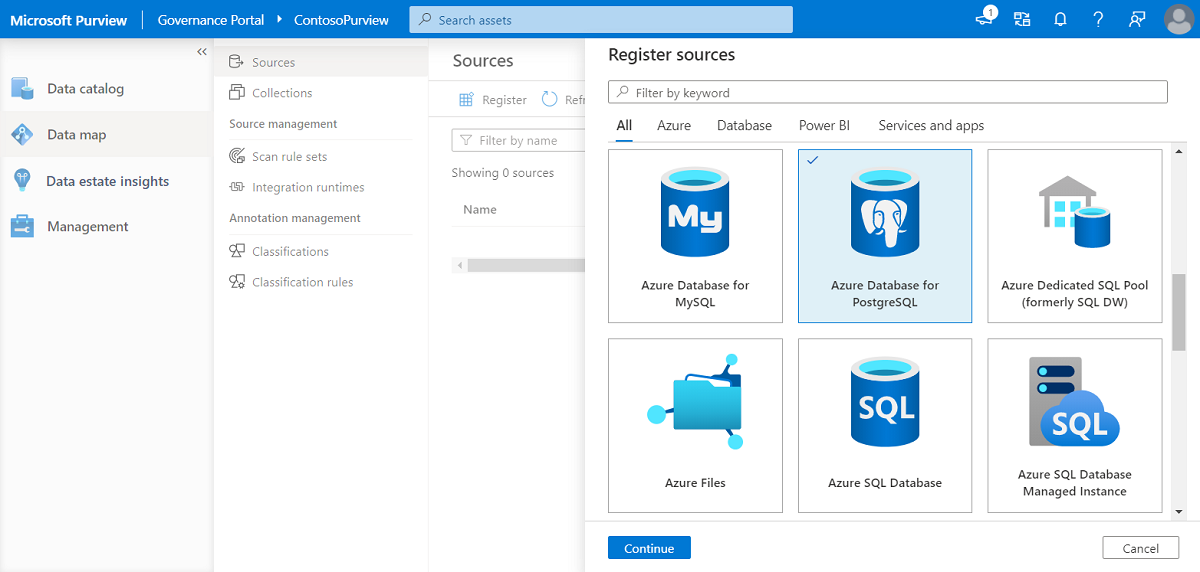
[ソースAzure Database for PostgreSQL登録] 画面で、次の操作を行います。
- データ ソースの 名前 を入力します。 これは、カタログ内のこのデータ ソースの表示名になります。
- [ Azure サブスクリプションから] を選択し、[ Azure サブスクリプション ] ドロップダウン ボックスから適切なサブスクリプションを選択し、[ サーバー名 ] ドロップダウン ボックスから適切なサーバーを選択します。
- [ 登録 ] を選択して、データ ソースを登録します。
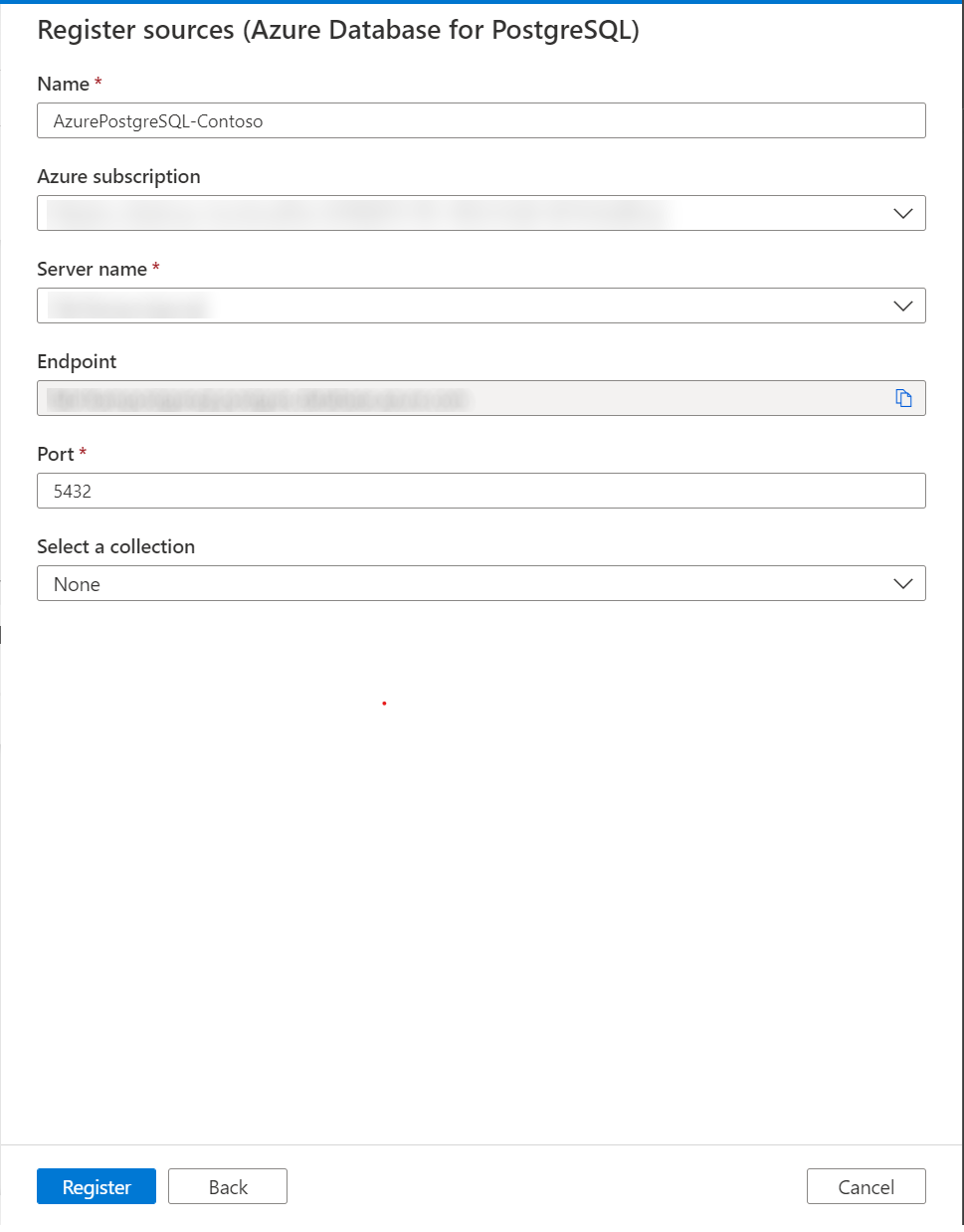
スキャン
次の手順に従って、Azure Database for PostgreSQL データベースをスキャンして、資産を自動的に識別し、データを分類します。 スキャン全般の詳細については、スキャンとインジェストの概要に関するページを参照してください。
スキャンの作成と実行
新しいスキャンを作成して実行するには、次の操作を行います。
Microsoft Purview ガバナンス ポータルの左側のウィンドウで [データ マップ] タブを選択します。
登録したAzure Database for PostgreSQLソースを選択します。
[新しいスキャン] を選択します
ソースがパブリックにアクセス可能な場合は Azure 統合ランタイム、マネージド仮想ネットワークを使用する場合は マネージド仮想ネットワーク統合ランタイム 、ソースがプライベート仮想ネットワークにある場合はセルフホステッド統合ランタイムのいずれかを選択します。 使用する統合ランタイムの詳細については、適切な統合ランタイム構成の選択に関する記事を参照してください。
資格情報を選択してデータ ソースに接続します。
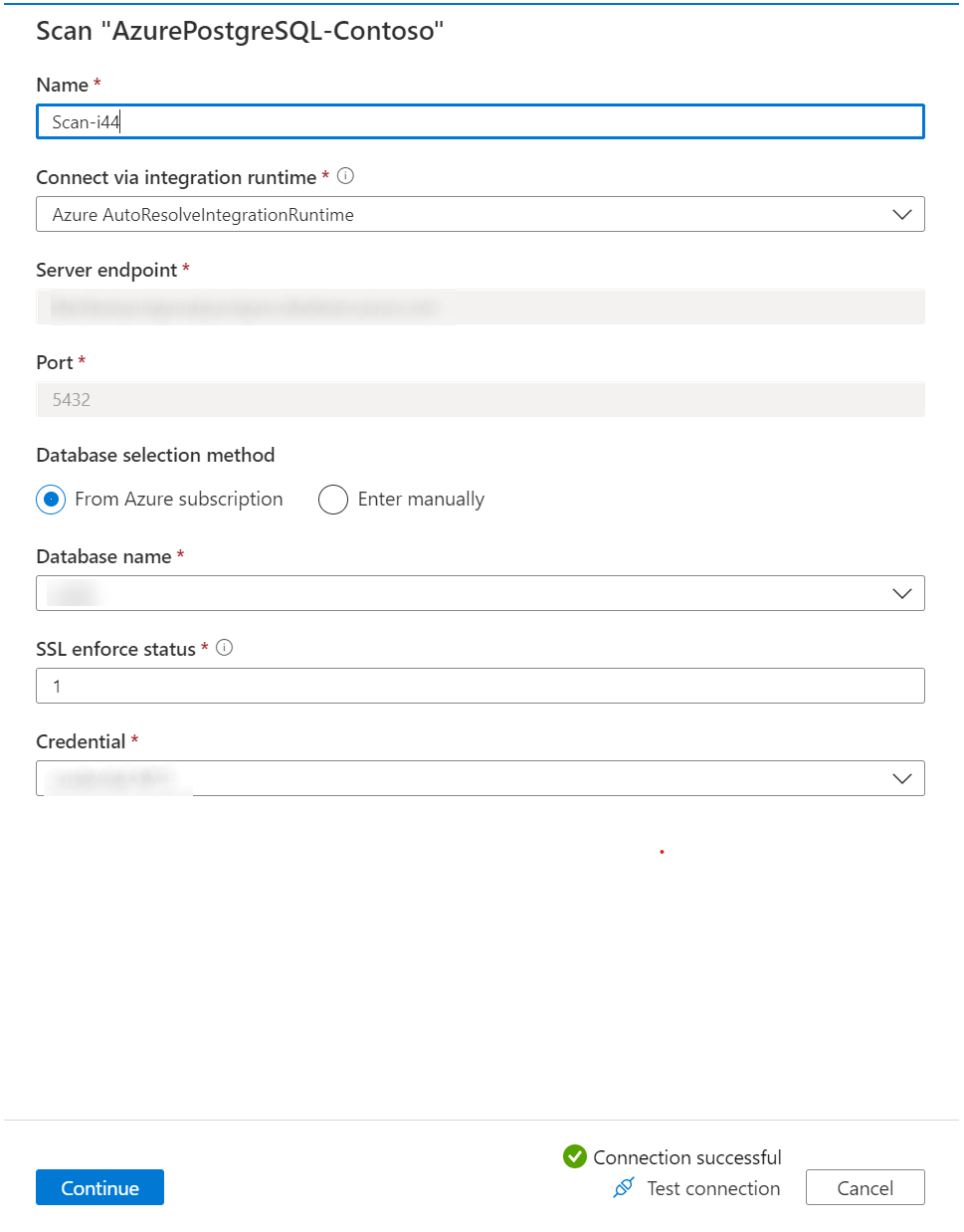
スキャンの範囲を特定のフォルダーまたはサブフォルダーに設定するには、一覧から適切な項目を選択します。
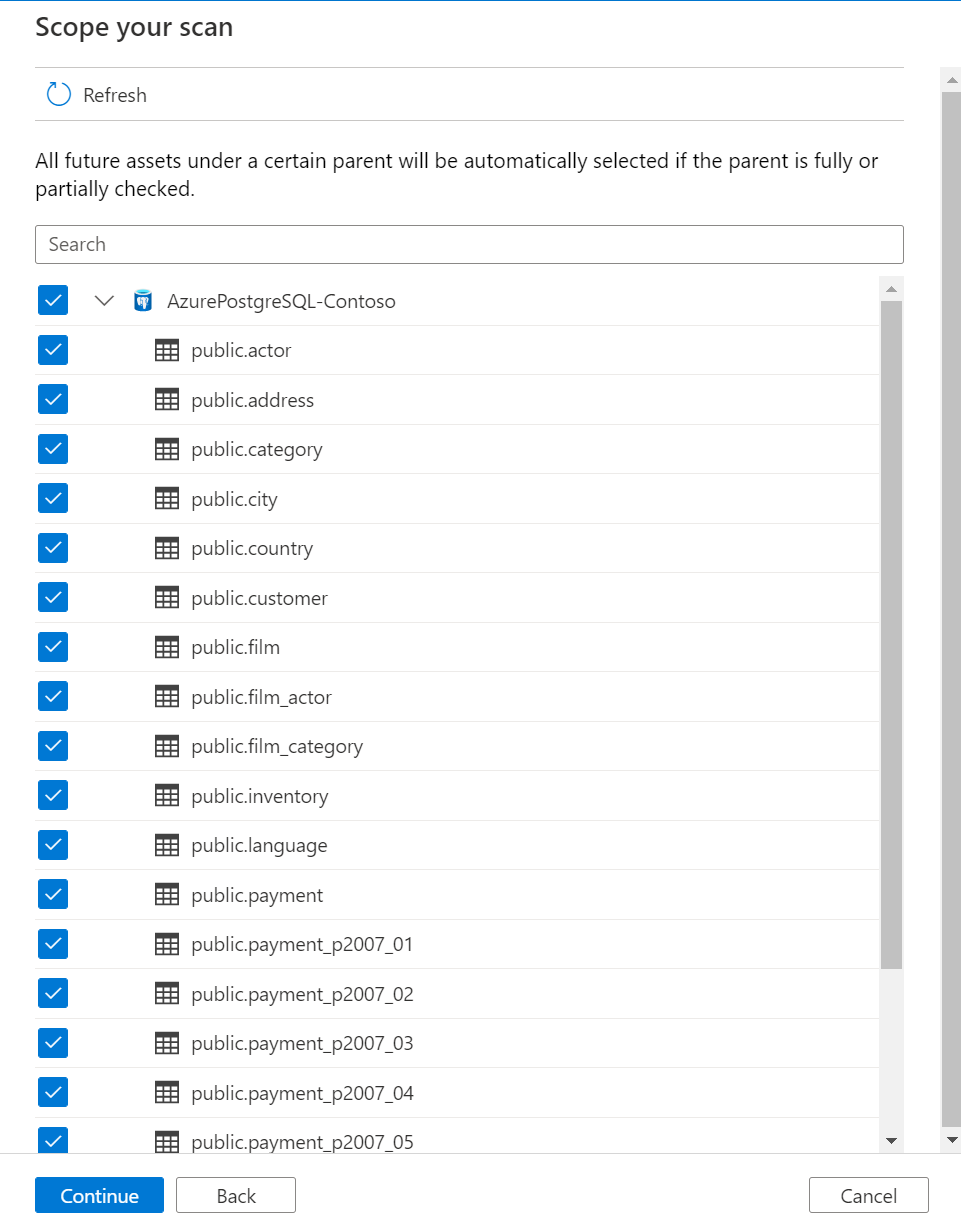
次に、スキャン ルール セットを選択します。 システムの既定値、既存のカスタム ルール セット、または新しいルール セットをインラインで作成することができます。
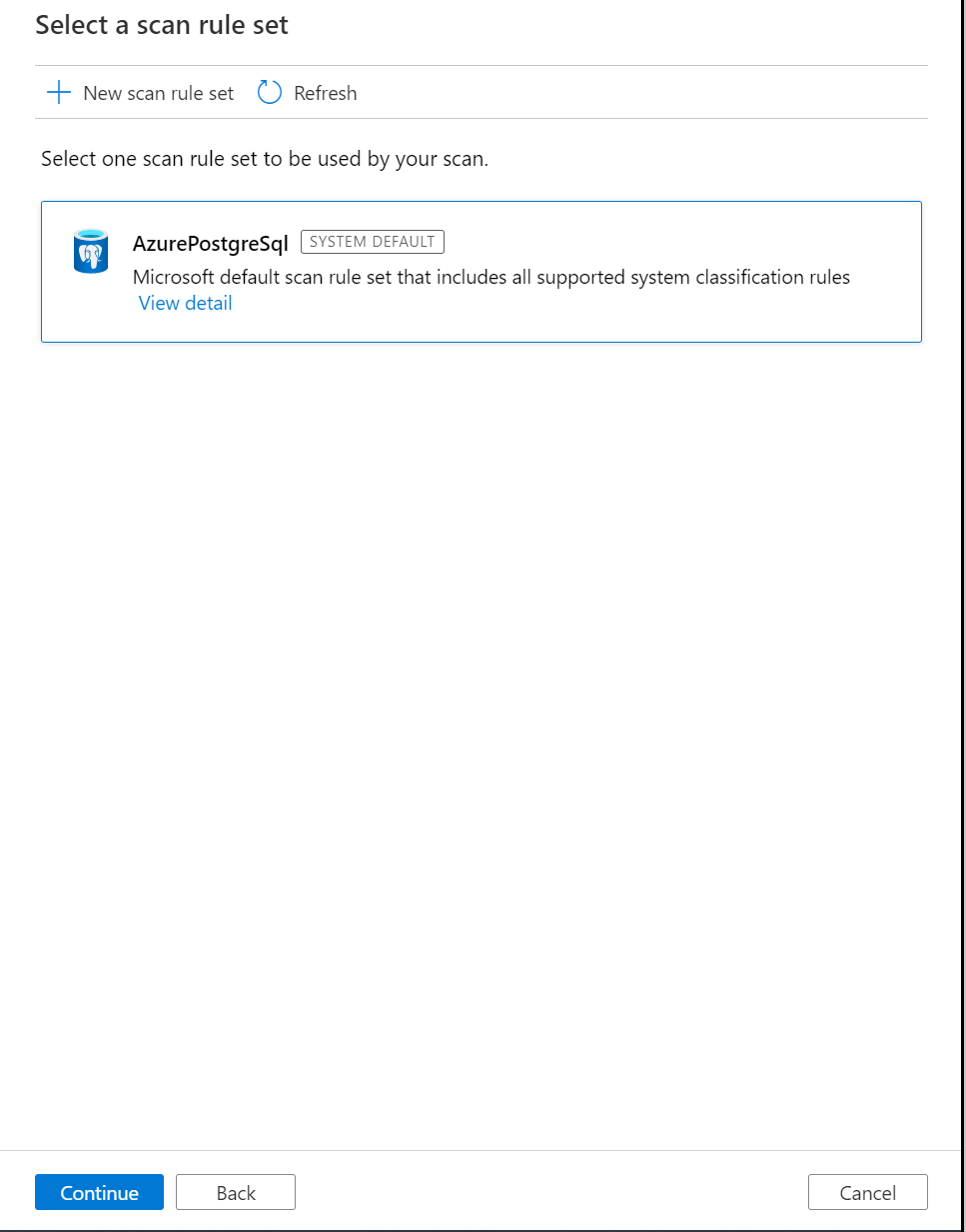
スキャン トリガーを選択します。 スケジュールを設定することも、スキャンを 1 回実行することもできます。
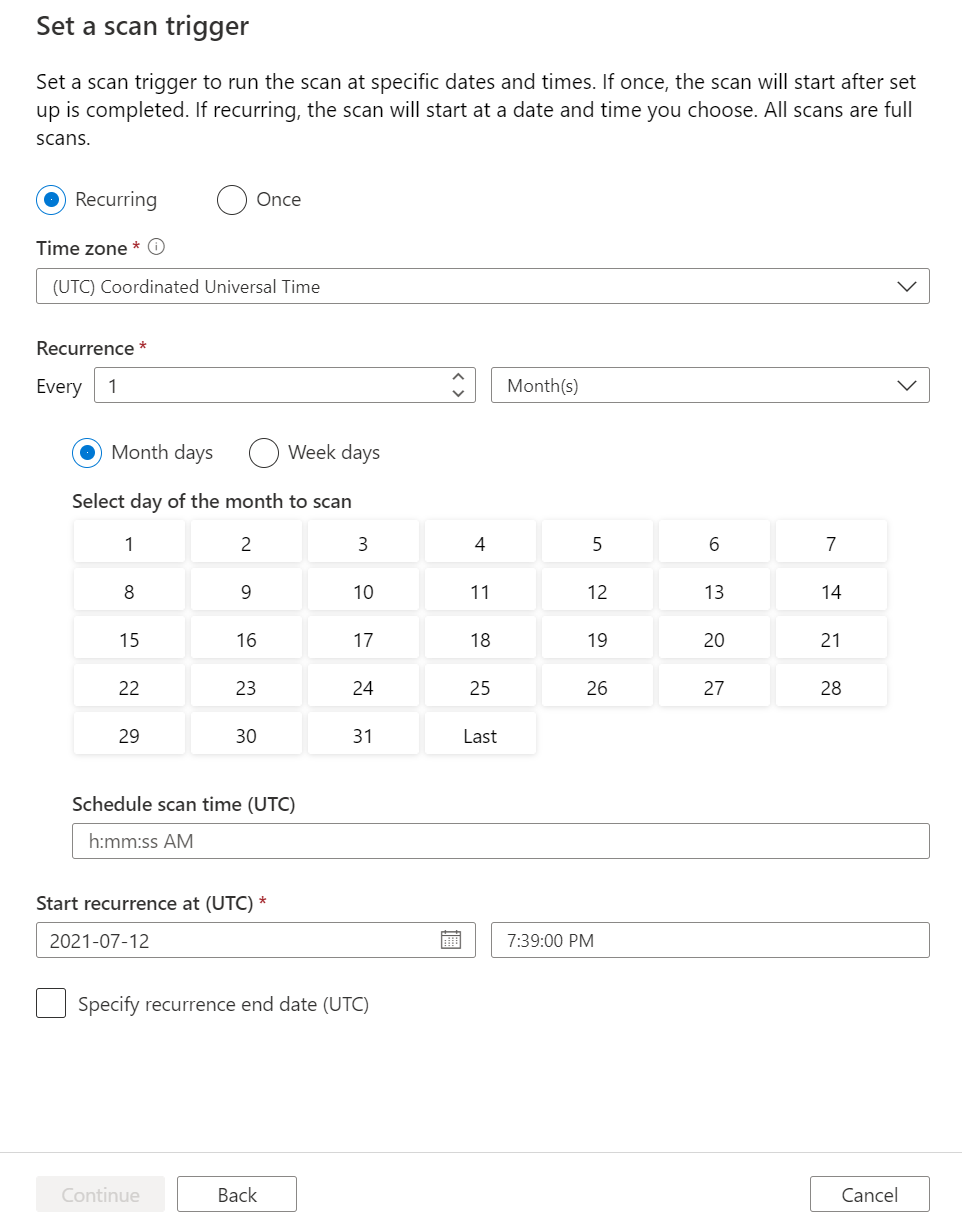
スキャンを確認し、[ 保存して実行] を選択します。
スキャンとスキャンの実行を表示する
既存のスキャンを表示するには:
- Microsoft Purview ポータルに移動します。 左側のウィンドウで、[ データ マップ] を選択します。
- データ ソースを選択します。 [最近のスキャン] で、そのデータ ソースの既存の スキャンの一覧を表示したり、[ スキャン ] タブですべてのスキャンを表示したりできます。
- 表示する結果を含むスキャンを選択します。 このウィンドウには、以前のすべてのスキャン実行と、各スキャン実行の状態とメトリックが表示されます。
- 実行 ID を選択して、スキャン実行の詳細をチェックします。
スキャンを管理する
スキャンを編集、取り消し、または削除するには:
Microsoft Purview ポータルに移動します。 左側のウィンドウで、[ データ マップ] を選択します。
データ ソースを選択します。 [最近のスキャン] で、そのデータ ソースの既存の スキャンの一覧を表示したり、[ スキャン ] タブですべてのスキャンを表示したりできます。
管理するスキャンを選択します。 次のことを実行できます。
- [スキャンの編集] を選択して スキャンを編集します。
- [スキャンの実行の取り消し] を選択して、進行中 のスキャンを取り消します。
- [スキャンの削除] を選択して スキャンを削除します。
注:
- スキャンを削除しても、以前のスキャンから作成されたカタログ資産は削除されません。
次の手順
ソースを登録したので、次のガイドに従って、Microsoft Purview とデータの詳細を確認してください。